Enten du bruker trådløst nettverk eller ethernet -, Windows-10-systemer er sårbare for et nettverk problem som hindrer deg i å koble til et nettverk. Denne feilen er kjent som «Uidentifisert Nettverk feil,» og har eksistert siden eldre generasjoner av operativsystemet. Det kan være ekstremt frustrerende å forholde seg til, så la oss få feilsøking.
I denne artikkelen, kan du lære hvordan å fikse Uidentifisert Nettverk eller ingen tilgang til internett problem på Windows-10.,
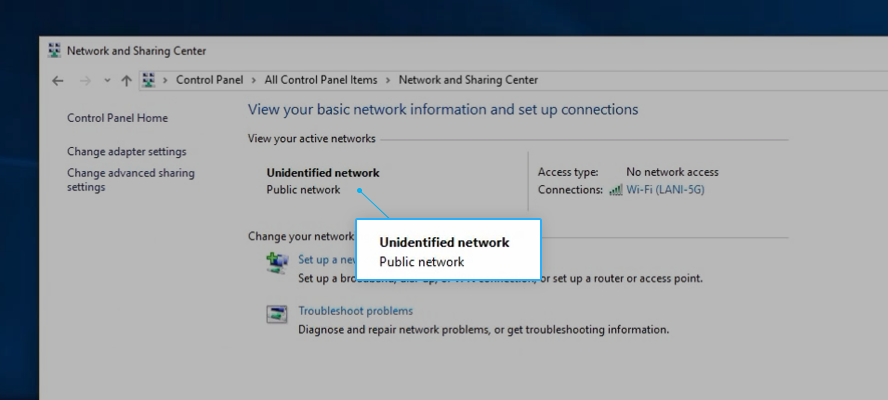
Årsakene til den Uidentifisert Nettverk feil
I denne dag og alder, vi bruker internett på en daglig basis. Enten du er ute etter en oppskrift å lage mat for familien, eller bruker uendelig mengde underholdning på nettet, du trenger en stabil internett-tilkobling. Spørsmål knyttet til denne forbindelse, for eksempel Uidentifisert Nettverk feil kan komme fra en rekke kilder.
Det første trinnet i å fikse noen feil er å identifisere den riktige årsaken., Noen av de vanligste årsakene til Uidentifisert Nettverk feil, er følgende:
- Windows Update. Mens Windows-10 s automatiske oppdateringer er herlig og lett å bruke, det er en mulighet for at noe går galt under oppdateringsprosessen. Nye oppdateringer kan endre viktige systemfiler, som forårsaker Uidentifisert Nettverk feilen.
- Feil IP-konfigurasjon. – Nettverk er i stand til å identifisere datamaskinen din ved hjelp av sin unike IP-adresse., Dersom denne adressen er dårlig konfigurert, kan det føre til en rekke problemer med å koble til et nettverk og internett.
- nettverket driver. Det er viktig at du holder din drivere oppdatert. Hvis nettverket driver er gammel eller skadet, det er mest sannsynlig årsaken til Uidentifisert Nettverk feil.
- Network settings. På samme måte som IP-adresse, nettverk innstillinger spille en stor rolle i slik at du kan koble til et nettverk og internett. Feil innstillinger vil hindre deg fra å gjøre en tilkobling.,
- apper og apper fra Tredjeparter. Windows 10 brukere har rapportert at ulike tredjeparts applikasjoner, slik som antivirus løsninger, hindre dem fra å koble til et nettverk.
Hvis noen av de ovennevnte årsakene synes å ha noe å gjøre med Uidentifisert Nettverk feil på enheten, kan du fortsette å lese den neste delen.
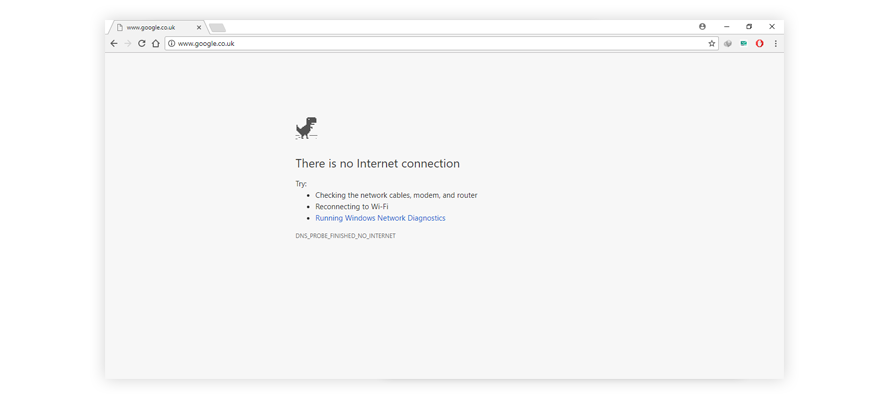
det er mange forskjellige årsaker til denne feilen oppstår, det er ingen bestemt måte å løse det., Imidlertid har vi samlet de beste løsningene for å løse dette problemet på Windows 10, noe som gir deg muligheten til å nyte ditt nettverkstilkobling igjen.
Metode 1: deaktiver flymodus
Vi har alle gjort en feil ved å forlate en funksjon på og ikke innser det senere. Siden Windows 10 støtter flymodus, det er en mulighet for at du ved et uhell forlot det på, eller ikke selv innser at du har slått den på i første omgang.
- Klikk på nettverk-ikonet i oppgavelinjen. Du kan finne denne i systemstatusfeltet nederst til høyre på skjermen., Hvis ikonet ikke vises, klikk på pil oppover for å vise skjulte elementer.

- Sjekk om flymodus er slått på. Hvis så, klikk på flymodus-ikonet på nytt for å deaktivere.
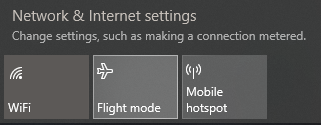
- Prøv å koble til nettverket.
Metode 2: Kjør Windows-Feilsøking
Windows-10 kommer med en overflod av feilsøkingsverktøyene som adresse nesten alle av operativsystemet problemer., For nettverk slike spørsmål som Uidentifisert Nettverk feil, kan du bruke de praktiske Feilsøking for Nettverk. Det er lett tilgjengelig, så det er en innebygd funksjon i Windows-10.
- Klikk på Windows-ikonet nederst til venstre på skjermen, og velg deretter Innstillinger. Du kan også bruke Windows + jeg snarvei.
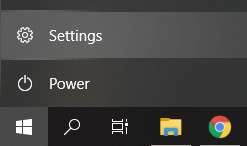
- Velg Nettverk & Internett fra valg.
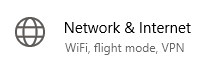
- Kontroller at Status-fanen er valgt.,

- Klikk på feilsøking for Nettverk.
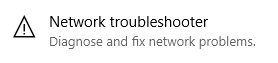
- Vent til feilsøking for å oppdage problemer, og følg deretter instruksjonene på skjermen for å løse dem. Det er mulig at feilsøking for Nettverk ikke identifisere noen feil – hvis det er tilfelle, kan du fortsette å lese vår artikkel.,
Metode 3: Restart ruteren og modemet
Hvis du bruker en ruter og et modem for å få tilgang til internett, er det anbefalt at du gir dem en skikkelig start på nytt for å sikre at den ikke forårsaker problemer med nettverket. Når disse enhetene er venstre som kjører for en lang tid uten at noen starter på nytt, kan de begynne å handle opp og gjøre ditt online-livet en hel masse mer vanskelig.

- Koble ruteren og modemet., Pass på at du ikke trykker på noen av knappene merket «Reset» eller «Starte på nytt», da disse vanligvis bety gjenopprette fabrikkinnstillingene i stedet for å starte enheten på nytt.
- Vent i minst 30 sekunder. Dette gir enhetene dine deg tid til å kjøle seg ned, og lar alle tilkoblede enheter for å oppdage at ruteren er ikke tilgjengelig.
- Koble til modemet igjen. De fleste modemer automatisk slått på når den er plugget i, men du må kanskje manuelt trykk på av / på-knappen.
- Vent et minutt., Gi din modem tid til å koble til internett og riktig verifisere din IP-adresse og en internett-leverandør.
- Koble ruteren til igjen. Igjen, kan det være behov for å slå den på manuelt.
- Vent et par minutter. La ruteren for å starte opp og la dine enheter oppdage det igjen. Når alt er koblet til på nytt, test hvis Uidentifisert Nettverk feilen fortsatt eksisterer.
Metode 4: Fornye din IP-adresse og skylle DNS cache
Denne metoden er i stand til å hjelpe deg hvis din IP-adresse er dårlig konfigurert., Vi skal bruke et par kommandoer for å frigjøre og fornye enheten din nåværende IP-adresse, skyll noen buffer til stede i forbindelse med DNS.
Merk: Hvis du ikke er sikker i din kommando ferdigheter, føl deg fri til å kopiere, lime inn tekst du se skrevet i dette skrift. Kommandoer kan limes inn i Windows PowerShell, noe som gjør det enkelt for deg å følge fremgangsmåten nedenfor.
- Trykk på Windows – + X-tastene på tastaturet, og deretter velger du enten Windows Powershell (Admin) eller Command Prompt (Admin).,

- sett inn følgende kommando: ipconfig /release
- Nå, inngang neste kommando: ipconfig /renew
- Når du er ferdig med å fornye din IP-adresse, kan du bruke følgende kommando til å spyle alle DNS cache: ipconfig /flushdns
Metode 5: Oppdatere nettverket driver
Det er svært viktig at du holder din drivere oppdatert, ved å oppdatere dem regelmessig. En utdatert nettverkskortet, kan det føre til problemer med nettverket, som for eksempel å få Uidentifisert Nettverk feil.,
for Å lære hvordan du kan oppdatere nettverket driver på Windows-10, se denne rask video av Sunita Kumari:
Metode 6: Midlertidig deaktivere antivirus
Med mer og mer antivirus programmer tilbyr nettverket beskyttelse, er det mulig at de forstyrrer dine innstillinger og rotet opp noe. Den enkleste måten å teste dette på er å midlertidig deaktivere tredjeparts antivirusprogramvare.
Merk: sørg for at du slår på Windows Defender mens operating system uten en tredjepart antivirus., Det er Windows-10 er integrert sikkerhetsløsning som ikke forårsaker problemer og gir grunnleggende beskyttelse mot de fleste trusler.
- høyreklikk på et tomt område på oppgavelinjen og velg oppgavebehandling.
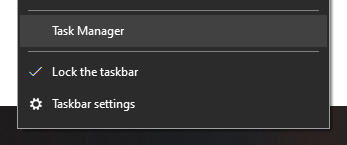
- Klikk på Flere detaljer.

- Bytt til Start-up kategorien øverst i vinduet.

- Finn din antivirus program, og velg det ved å klikke på det en gang.,
- Klikk på knappen Deaktiver nå synlig nederst til høyre i vinduet. Dette vil deaktivere programmet fra å starte når du starter enheten.
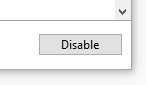
- Start datamaskinen på nytt og forsøk å koble til nettverket på nytt.
Etter at du har bekreftet hvorvidt antivirus-app kommer i konflikt med nettverkstilkoblingen, kan du aktivere den på nytt ved å følge de samme trinnene. Når du velger disabled antivirus, vil knappen endre for å Aktivere.,
Hvis din nåværende antivirus forårsaket problemet, anbefaler vi at du kontakter kundeservice eller på jakt etter en annen antivirus løsning.
– Vi håper denne guiden var i stand til å hjelpe deg med å løse «Uidentifisert Nettverk» feil på Windows-10. Nyt surfing på internett uten noen forstyrrelser! Hvis du er i behov av informasjon om Microsoft Windows, trenger hjelp med feilsøking, eller ønsker å lære mer om operativsystemet, kan du sjekke ut våre andre artikler her.,
Hvis du er ute etter en programvare for selskap du kan stole på for sin integritet og ærlig forretningspraksis, ser ikke lenger enn SoftwareKeep. Vi er en Microsoft Certified Partner og en BBB-Akkreditert Virksomhet som bryr seg om å bringe våre kunder en pålitelig, tilfredsstillende erfaring på software produkter de trenger. Vi vil være med deg før, under og etter alle salg.
Det er vår 360 Graders SoftwareKeep Garanti. Så, hva venter du på? Ring oss i Dag på +1 877 315 1713 eller e-post [email protected]. I tillegg kan du nå oss via Live Chat.